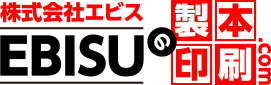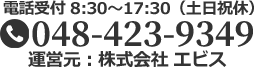印刷やコピー業界で使われている用語等を分かり易く解説します。
今回は「OfficeソフトからのPDFデータ作成」について、ご説明させていただきます。
最近はPDFデータを使う機会は多いと思います。
PDF変換ソフトは様々ありますが今回は変換ソフトを使用せずに、各officeソフト(Word、Excel、PowerPoint)から直接PDFを簡単に作成する方法をご説明します。
① 「ファイル」メニューを開き「名前を付けて保存」を選択。
② ファイル名を付けて、任意の保存場所を指定し、ファイルの種類を「PDF」にします。
「最適化」の項目は「標準(オンライン発行及び印刷)」を選択。
「発効後にファイルを開く」にチェックを入れます。
※PDFファイルを表示するには、Adobe Acrobat Reader等のソフトが必要です。
もしも無い場合は予めインストールしておいて下さい。
「オプション」をクリックします。
③ 「オプション」ウィンドウが開きます。
ページ範囲を「すべて」にします。
それ以外の項目はチェックしなくても大丈夫です。
終わりましたら「OK」をクリックして閉じます。
④ 次に「ツール」をクリックし、図の圧縮から解像度を「印刷用(220ppi)」を選択し、「OK」をクリックし閉じて、保存します。
これで設定はおしまいです。
「保存」を押すと、PDFデータが作成されます。
※PDFデータが出来たら、ズレや不備な点が無いか確認して下さい。
印刷や製本等でご不明な点がありましたら、どんな些細なことでもお気軽にご連絡ください。
専門のスタッフが丁寧にご説明いたします。